สมาชิกเจ้าหน้าที่แต่ละคนที่เพิ่มลงในทีมเจ้าหน้าที่จะแชร์การเข้าถึง สมุดบันทึกสําหรับเจ้าหน้าที่ของ OneNote ของทีมนั้นๆ และไลบรารีเนื้อหาและพื้นที่การทํางานร่วมกันของทีม สมุดบันทึกของพวกเขาจะมีเฉพาะกลุ่มส่วนเท่านั้นและเจ้าของสมุดบันทึกสามารถดูได้
สมาชิกเจ้าหน้าที่จําเป็นต้องมีบัญชีMicrosoft 365 จากโรงเรียนหรือเขตก่อนที่จะสามารถเพิ่มได้ สมาชิกเจ้าหน้าที่ที่คุณเพิ่มจะได้รับอีเมลที่มีลิงก์ไปยังสมุดบันทึก
เอาสมาชิกเจ้าหน้าที่ออกแล้วจะไม่สามารถเข้าถึง Staff Notebook นี้ได้อีกต่อไป เมื่อต้องการนํากลุ่มส่วนออกจาก Staff Notebook ให้คลิกขวาที่กลุ่มแล้วเลือก ลบ การลบกลุ่มส่วนจะเป็นการลบงานของกลุ่มส่วนด้วย
หมายเหตุ:
-
คุณสามารถเพิ่มสมาชิกเจ้าหน้าที่ลงใน Staff Notebook ที่คุณสร้าง/เป็นเจ้าของเท่านั้น
-
ถ้าสมุดบันทึกสําหรับเจ้าหน้าที่ของคุณถูกสร้างขึ้นใน Microsoft Teams คุณจะไม่สามารถเพิ่ม/นําผู้อื่นออกจากตัวช่วยสร้างสมุดบันทึกแบบออนไลน์ได้ สมาชิกต้องถูกเพิ่มหรือนําออกใน Teams
เพิ่มสมาชิกเจ้าหน้าที่ลงในสมุดบันทึกสําหรับเจ้าหน้าที่ของ OneNote
-
ลงชื่อเข้าใช้ Microsoft365.com โดยใช้อีเมลและรหัสผ่านของโรงเรียนของคุณ
-
เลือกตัวเปิดใช้แอป

-
เลือก Staff Notebook ตัวช่วยสร้าง Staff Notebook จะเปิดขึ้นโดยอัตโนมัติในเว็บเบราว์เซอร์ของคุณ
-
เลือก เพิ่มหรือเอาสมาชิกเจ้าหน้าที่ออก แล้วเลือกสมุดบันทึกที่คุณกําลังอัปเดต
-
เพิ่มสมาชิกเจ้าหน้าที่ตามชื่อหรือที่อยู่อีเมล
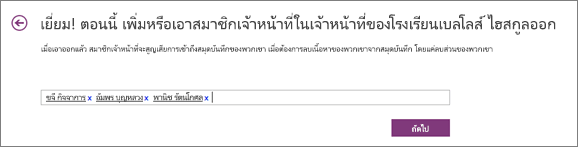

-
ยืนยันรายชื่อสมาชิกเจ้าหน้าที่ที่มีสิทธิ์เข้าถึง Staff Notebook
-
เลือก อัปเดต
เพิ่มหรือลบสมาชิกทีมเจ้าหน้าที่ใน Microsoft Teams
ถ้า Staff Notebook ของคุณถูกสร้างขึ้นใน Microsoft Teams คุณสามารถปรับเปลี่ยนบุคคลที่มีสิทธิ์เข้าถึงได้โดยการเพิ่มหรือลบสมาชิกทีมใน Teams เท่านั้น
เมื่อต้องการเพิ่มหรือเอาสมาชิกออก ให้ทำดังนี้
-
นําทางไปยังทีมเจ้าหน้าที่ที่คุณต้องการเพิ่มหรือลบสมาชิกออก
-
เลือกจุดไข่ปลา

-
ถ้าคุณกําลังเพิ่มสมาชิกเจ้าหน้าที่ใหม่:
-
เลือก เพิ่มสมาชิก จากเมนูดรอปดาวน์
-
ใส่ชื่อของสมาชิกเจ้าหน้าที่ที่คุณต้องการเพิ่ม
-
เมื่อต้องการกําหนดให้สมาชิกเป็นเจ้าของร่วมของทีมเจ้าหน้าที่ ให้เปลี่ยนบทบาทของพวกเขาจาก สมาชิก เป็น เจ้าของ
-
-
หากคุณกําลังลบพนักงานที่มีอยู่ออก
-
เลือก จัดการทีม จากเมนูดรอปดาวน์
-
ถ้าคุณกําลังนําเจ้าของร่วมออก ให้เปลี่ยนบทบาทของพวกเขาเป็น สมาชิก ก่อน
-
ภายใต้ สมาชิกและผู้เยี่ยมชม ให้ค้นหาพนักงานที่คุณต้องการนําออก เลือก X
-
เรียนรู้เพิ่มเติม
สร้างสมุดบันทึกสำหรับเจ้าหน้าที่ใน OneNote
เพิ่มหรือเอาเจ้าของร่วมใน Staff Notebook สําหรับ OneNote ออก










